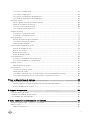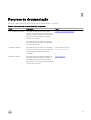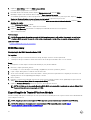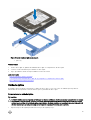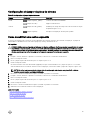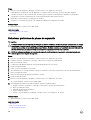Dell PowerEdge T30 Manual do proprietário
- Tipo
- Manual do proprietário

Dell PowerEdge T30
Manual do proprietário
Modelo normativo: D13M Series
Tipo normativo: D13M002

Notas, avisos e advertências
NOTA: Uma NOTA indica informações importantes que ajudam você a usar melhor o seu produto.
CUIDADO: Um AVISO indica possíveis danos ao hardware ou perda de dados e ensina como evitar o problema.
ATENÇÃO: Uma ADVERTÊNCIA indica possíveis danos à propriedade, risco de lesões corporais ou mesmo risco de
vida.
Direitos autorais © 2016 Dell Inc. ou suas subsidiárias. Todos os direitos reservados. A Dell, a EMC, e outras marcas são marcas comerciais da
Dell Inc. ou suas subsidiárias. Outras marcas podem ser marcas comerciais de seus respectivos proprietários.
2016 - 11
Rev. A00

Índice
1 Visão geral do sistema Dell PowerEdge T30.....................................................................7
Congurações suportadas para o sistema Dell PowerEdge T30..........................................................................................7
Sistemas operacionais suportados...................................................................................................................................... 7
Painel frontal.......................................................................................................................................................................8
Recursos do painel frontal do sistema PowerEdge T30................................................................................................ 9
Painel traseiro....................................................................................................................................................................10
Recursos do painel traseiro do sistema PowerEdge T30............................................................................................. 10
Indicadores de diagnóstico.................................................................................................................................................11
Indicadores de diagnóstico no painel frontal.................................................................................................................11
Códigos indicadores de NIC........................................................................................................................................ 12
Códigos de indicação do LED de energia.....................................................................................................................13
Códigos de indicação de energia para unidade de fonte de alimentação......................................................................14
2 Recursos de documentação...........................................................................................15
3 Especicações técnicas.................................................................................................16
Dimensões do chassi.........................................................................................................................................................16
Peso do chassi.................................................................................................................................................................. 17
Especicações do processador......................................................................................................................................... 17
Especicações da fonte de alimentação............................................................................................................................17
Especicação da bateria do sistema..................................................................................................................................17
Especicações do barramento de expansão......................................................................................................................17
Especicações da memória............................................................................................................................................... 17
Especicações unidade..................................................................................................................................................... 18
Discos rígidos.............................................................................................................................................................. 18
Unidade óptica............................................................................................................................................................18
Especicações de portas e conectores............................................................................................................................. 18
Portas USB................................................................................................................................................................. 18
Porta NIC....................................................................................................................................................................19
Especicação de vídeo................................................................................................................................................19
Especicações ambientais.................................................................................................................................................19
Especicações de contaminação gasosa e por partículas...........................................................................................20
4 Instalação e conguração inicial do sistema...................................................................22
Congurar o sistema........................................................................................................................................................ 22
Opções para instalar o sistema operacional...................................................................................................................... 22
Métodos para fazer download de rmware e drivers.................................................................................................. 22
5 Conguração do sistema...............................................................................................23
Seqüência de inicialização.................................................................................................................................................23
Teclas de navegação.........................................................................................................................................................24
Opções de conguração do sistema.................................................................................................................................24
3

Como atualizar o BIOS ..................................................................................................................................................... 31
BIOS Recovery.................................................................................................................................................................32
Recuperação do BIOS usando chave USB..................................................................................................................32
Especicação do Trusted Platform Module...................................................................................................................... 32
Como fazer o upgrade do TPM (Trusted Platform Module) para a versão 2.0............................................................33
Como fazer o downgrade do TPM (Trusted Platform Module) para a versão 1.2........................................................33
Como congurar a chave do Bitlocker do TPM.......................................................................................................... 34
Senhas do sistema e de conguração.............................................................................................................................. 35
Como atribuir uma senha do sistema e uma senha de conguração...........................................................................35
Excluir ou alterar uma senha do sistema e/ou de conguração existente....................................................................36
Como desabilitar uma senha do sistema..................................................................................................................... 37
Tecnologia de Gerenciamento Ativo da Intel ...............................................................................................................37
6 Instalar e remover os componentes do sistema............................................................. 38
Instruções de segurança...................................................................................................................................................38
Antes de trabalhar no interior do sistema..........................................................................................................................38
Após trabalhar na parte interna do sistema.......................................................................................................................38
Ferramentas recomendadas............................................................................................................................................. 39
Tampa do sistema.............................................................................................................................................................39
Remover a tampa do sistema..................................................................................................................................... 39
Instalar a tampa do sistema........................................................................................................................................40
Bezel................................................................................................................................................................................. 41
Como remover o bezel................................................................................................................................................ 41
Instalar o bezel........................................................................................................................................................... 42
Dentro do sistema............................................................................................................................................................ 43
Chave liga/desliga............................................................................................................................................................ 44
Como remover a chave liga/desliga............................................................................................................................44
Como instalar a chave liga/desliga..............................................................................................................................45
Chave de violação do chassi.............................................................................................................................................46
Remover a chave de violação do chassi..................................................................................................................... 46
Instalar a chave de violação do chassi.........................................................................................................................47
Painel de entrada/saída (E/S).......................................................................................................................................... 48
Como remover o painel de E/S...................................................................................................................................48
Como instalar o painel de E/S.................................................................................................................................... 49
Discos rígidos................................................................................................................................................................... 50
Como remover o gabinete do disco rígido................................................................................................................... 51
Como instalar o compartimento do disco rígido..........................................................................................................52
Como remover uma portadora de unidade de disco rígido de 3,5 polegadas do gabinete do disco rígido....................52
Como instalar uma portadora de disco rígido de 3,5 polegadas no gabinete do disco rígido........................................53
Como remover um disco rígido de 2,5 polegadas do compartimento de unidade óptica............................................. 54
Como instalar um(s) disco(s) rígido(s) de 2,5 polegadas no compartimento de unidade óptica..................................56
Como remover uma portadora de unidade de disco rígido de 3,5 polegadas do compartimento do disco rígido......... 58
Como instalar uma portadora de disco rígido de 3,5 polegadas no compartimento de disco rígido............................. 58
Remover um disco rígido de um suporte de disco rígido.............................................................................................59
Instalar um disco rígido em um suporte...................................................................................................................... 60
Unidade óptica..................................................................................................................................................................61
4

Como remover a unidade óptica..................................................................................................................................61
Como instalar a unidade óptica...................................................................................................................................63
Como remover o preenchimento da unidade óptica....................................................................................................64
Como instalar um preenchimento da unidade óptica.................................................................................................. 65
Memória do sistema......................................................................................................................................................... 67
Diretrizes gerais de instalação do módulo de memória................................................................................................68
Exemplo de congurações de memória...................................................................................................................... 68
Como remover um módulo de memória......................................................................................................................69
Como instalar um módulo de memória........................................................................................................................70
Ventilador do sistema........................................................................................................................................................ 71
Como remover o ventilador do sistema....................................................................................................................... 71
Como instalar o ventilador do sistema........................................................................................................................ 72
Placas de expansão.......................................................................................................................................................... 73
Diretrizes de instalação da placa de expansão.............................................................................................................73
Como remover uma placa de expansão.......................................................................................................................74
Instalar uma placa de expansão.................................................................................................................................. 75
Os processadores e dissipadores de calor.........................................................................................................................76
Remover um dissipador de calor.................................................................................................................................76
Remover o processador..............................................................................................................................................77
Instalar um processador..............................................................................................................................................78
Instalar um dissipador de calor....................................................................................................................................79
Fonte de alimentação.......................................................................................................................................................80
Como remover a unidade da fonte de alimentação.....................................................................................................80
Como instalar a unidade de fonte de alimentação........................................................................................................81
Bateria do sistema............................................................................................................................................................82
Substituir a bateria do sistema....................................................................................................................................82
Placa de sistema...............................................................................................................................................................83
Como remover a placa do sistema..............................................................................................................................84
Instalar a placa do sistema..........................................................................................................................................85
Como digitar a etiqueta de serviço do sistema usando o Intel Active Management Technology................................. 86
Como inserir a etiqueta de serviço do sistema usando a Conguração do sistema..................................................... 87
7 Usar os diagnósticos do sistema....................................................................................88
Diagnóstico integrado do sistema da Dell..........................................................................................................................88
Executar o diagnóstico integrado do sistema a partir do Gerenciador de inicialização................................................ 88
Controles de diagnóstico do sistema.......................................................................................................................... 88
8 Jumpers e conectores .................................................................................................. 89
Conectores da placa de sistema.......................................................................................................................................89
Congurações de jumper da placa de sistema...................................................................................................................91
Como desabilitar uma senha esquecida.............................................................................................................................91
9 Como solucionar os problemas do seu sistema..............................................................92
Segurança em primeiro lugar — para você e o seu sistema..............................................................................................92
Mínimo no POST..............................................................................................................................................................92
Mínimo de componentes............................................................................................................................................ 92
5

Solução de problemas de inicialização do sistema.............................................................................................................92
Solucionar problemas de conexões externas.................................................................................................................... 92
Solucionar problemas do subsistema de vídeo..................................................................................................................92
Solucionar problemas de um dispositivo USB................................................................................................................... 93
Solucionar problemas em um dispositivo de E/S serial..................................................................................................... 93
Solucionar problemas de uma NIC....................................................................................................................................94
Solucionar problemas de um sistema que foi molhado......................................................................................................94
Como solucionar problemas de um sistema danicado.....................................................................................................95
Solução de problemas da bateria do sistema.................................................................................................................... 96
Solução de problemas nas unidades de fonte de alimentação...........................................................................................96
Como solucionar problemas da fonte de energia........................................................................................................ 96
Problemas da unidade de fonte de alimentação..........................................................................................................96
Botão de auto-teste da unidade de alimentação integrado..........................................................................................97
Solucionar problemas dos ventiladores de resfriamento....................................................................................................97
Como solucionar problemas de memória do sistema........................................................................................................ 98
Solução de problemas de uma unidade óptica.................................................................................................................. 99
Como solucionar problemas em um disco rígido .............................................................................................................. 99
Solucionar problemas de placas de expansão..................................................................................................................100
Solucionar problemas de processadores.......................................................................................................................... 101
10 Obter ajuda................................................................................................................ 102
Como entrar em contato com a Dell............................................................................................................................... 102
Feedback sobre a documentação................................................................................................................................... 102
Acessar as informações do sistema usando o QRL......................................................................................................... 102
Localizador de recursos rápido..................................................................................................................................103
Localizar a etiqueta de serviço do seu sistema................................................................................................................103
6

1
Visão geral do sistema Dell PowerEdge T30
O Dell PowerEdge T30 é um sistema em torre que suporta até:
• Um processador Intel Xeon E3-1200 v5 ou processador Intel Core série i3 ou processador Intel Pentium
• Quatro discos rígidos SATA de 3,5 polegadas e dois discos rígidos SATA de 2,5 polegadas adicionais (com kit de expansão e placa
controladora)
• Quatro slots DIMM com suporte para até 64 GB de memória
• Três slots PCIe Gen 3 de altura completa e um slot PCI de altura completa
• Uma unidade de fonte de alimentação (PSU) CA cabeada
Congurações suportadas para o sistema Dell PowerEdge T30
O sistema Dell PowerEdge T30 suporta as seguintes congurações:
Figura 1. Congurações suportadas para o sistema Dell PowerEdge T30
Sistemas operacionais suportados
O sistema Dell PowerEdge T30 suporta os seguintes sistemas operacionais baseados em cada conguração:
7

CUIDADO: A mídia de instalação do Windows 2008 R2 SP1 não inclui suporte de driver nativo para controladores USB
3.0, todos os dispositivos USB conectados não funcionam durante a instalação do sistema operacional. Siga as etapas no
link para incluir o drivers USB 3.0 na imagem do sistema operacional: http://dell.to/1QGby5w
NOTA:
T30 só suporta conguração xa com nenhum sistema operacional pré-instalado de fábrica.
A conguração disponível na China oferece memória não-ECC sem sistema operacional Windows suportado.
Tabela 1. Sistemas operacionais suportados para conguração T30
Regiões suportadas Conguração Sistemas operacionais suportados
Todas as regiões 1
1X processador Skylake Pentium
G4400
1X DIMM de 4 GB (ECC)
1X disco rígido do cliente de 1 TB
Sem Unidade óptica
Microsoft Windows Server 2012
Microsoft Windows Server 2012 R2
Microsoft Windows Server 2008 R2
(somete teste)
Ubuntu 14,04, 16,04
2
1X processador Skylake Xeon
E3-1225v5
1X DIMM de 8 GB (ECC)
1X disco rígido empresarial de 1 TB
1X Unidade de DVD RW
Microsoft Windows Server 2012
Microsoft Windows Server 2012 R2
Microsoft Windows Server 2008 R2
(somete teste)
RHEL 7,2
Ubuntu 14,04, 16,04
Apenas na China 1
1X processador Skylake Pentium
G4400
1X DIMM de 4 GB (não-ECC)
1X disco rígido do cliente de 1 TB
1X Unidade de DVD RW
Ubuntu 14,04, 16,04
2
1X processador Skylake Core i3 6100
1X DIMM de 4 GB (não-ECC)
1X disco rígido do cliente de 1 TB
1X Unidade de DVD RW
Ubuntu 14,04, 16,04
NOTA: A equipe de engenharia da Dell testou o sistema operacional (SO) Microsoft Windows Server 2008 R2 nos
servidores Dell PowerEdge para garantir a compatibilidade do sistema operacional. Embora a maioria dos recursos do SO
funcionem conforme o esperado nesta plataforma, alguns testes de certicação não foram concluídos com êxito. Esses
achados estão documentados em Dell.com/ostechsheets.
Para obter mais informações sobre versões e adições especícas, consulte as informações sobre os sistemas operacionais
suportados em dell.com/OSsupport.
Painel frontal
O painel frontal fornece acesso aos recursos disponíveis na parte frontal do servidor, como o botão liga/desliga, o indicador de status
botão, e as portas USB.
8

Recursos do painel frontal do sistema PowerEdge T30
A gura e a tabela a seguir descrevem os recursos e indicadores do painel frontal e seus indicadores.
Figura 2. Recursos e indicadores do painel frontal
Tabela 2. Recursos e indicadores do painel frontal
Item Indicador, botão ou conector Ícone Descrição
1 Indicador de energia, botão liga/
desliga
Pressione o botão liga/desliga para ligar ou desligar o
sistema. O indicador no botão indica se o sistema
está ligado ou desligado.
NOTA: O Indicador de energia também é
conhecido como Indicador LED de
diagnóstico.
NOTA: Para desligar um sistema operacional
compatíveis com ACPI de maneira ordenada,
pressione o botão liga/desliga.
2 Unidade óptica (opcional) Uma unidade de DVD-ROM SATA slim opcional ou
uma unidade de DVD +/- RW. Para obter
informações sobre a unidade óptica suportada,
consulte a seção Especicações técnicas.
3 Conector do microfone Use o conector de microfone para conectar um
microfone ao sistema.
4 Conector do fone de ouvido Use o conector de fone de ouvido para conectar um
fone ao sistema.
9

Item Indicador, botão ou conector Ícone Descrição
5 Porta USB 3.0 (2) Use a porta USB 3.0 para conectar dispositivos USB
ao sistema.
6
Porta USB 2.0 (2)
Use a porta USB 2.0 para conectar dispositivos USB
ao sistema.
7 Indicador de status da unidade Indica a atividade da unidade.
Painel traseiro
O painel traseiro fornece acesso aos recursos disponíveis na parte de trás do servidor, como o botão de autodiagnóstico da fonte de
alimentação, a porta Ethernet, a porta HDMI, a porta Display, a porta serial, o conector de linha de entrada e de saída e porta USB.
Recursos do painel traseiro do sistema PowerEdge T30
A gura e a tabela a seguir descrevem os recursos e indicadores do painel traseiro.
Figura 3. Recursos e indicadores do painel traseiro
Tabela 3. Recursos e indicadores do painel traseiro
Item Indicador, botão ou conector Ícone Descrição
1 Indicador de status da fonte de
alimentação CA
Indica a atividade da alimentação.
2 Botão de autodiagnóstico Indica o status de integridade da fonte de alimentação.
3 Conector de alimentação Use o conector de alimentação para conectar o cabo de
alimentação.
10

Item Indicador, botão ou conector Ícone Descrição
4 Porta para mouse PS/2 Use o conector do mouse PS/2 para conectar um teclado
PS/2 ao sistema.
5 Porta PS/2 para teclado Use o conector do teclado PS/2 para conectar um mouse
PS/2 ao sistema.
6 Porta USB 2.0 (2) Use a porta USB 2.0 para conectar dispositivos USB ao
sistema.
7 Portas da tela (2) Use as portas da tela para conectar outros dispositivos
externos de exibição ao sistema.
8 Porta HDMI Utilize o conector HDMI (Interface Multimédia de Alta
Denição) para transferir dados de vídeo e dados de áudio
digital comprimidos ou não comprimidos para um monitor
de computador compatível ou projetor de vídeo.
9 Porta USB 3.0 (4) Use a porta USB 3.0 para conectar dispositivos USB ao
sistema.
10 Conector de saída de linha Use o conector de saída de linha para conectar a entrada
de um dispositivo de áudio ao sistema.
11 Conector de entrada de linha ou
microfone
Use o conector de entrada de linha ou microfone para
conectar outros dispositivos de áudio ao sistema.
12 Slots de placa de expansão (4) Use o slots de placa de expansão para conectar até três
placas de expansão PCIe e uma placa de expansão PCI de
altura total.
13 Porta serial Use o conector serial para conectar um dispositivo serial
ao sistema.
14 Porta Ethernet (NIC) Uma porta Ethernet de 10 /100/1000 Mbps integrada. Use
essa porta para conectar o sistema à rede.
15 Slot do cabo de segurança Permite ligar um bloqueio de cabo ao sistema.
16 Anel de cadeado Permite travar a tampa do sistema.
Indicadores de diagnóstico
Os indicadores de diagnóstico no sistema indicam o status de funcionamento e de erro.
Indicadores de diagnóstico no painel frontal
NOTA: Nenhum dos indicadores de diagnóstico permanece aceso quando o sistema está desligado. Para iniciar o sistema,
conecte-o a uma fonte de energia e pressione o botão liga/desliga.
Tabela 4. Indicadores de diagnóstico no painel frontal
Ícone Descrição Condição Ação corretiva
Indicador de disco rígido O indicador piscará na cor
âmbar se houver um erro de
disco rígido.
Verique a unidade de disco
rígido. Se o problema persistir,
consulte a seção “Como
solucionar problemas d unidade
11

Ícone Descrição Condição Ação corretiva
de disco rígido” ou a seção
“Como obter ajuda”.
Indicador de energia O indicador pisca na cor âmbar
e branca se há uma falha de
componente.
Este é devido a falha de
componente no sistema. Para
obter mais informações,
consulte a seção “Códigos do
indicador LED”. Se o problema
persistir, consulte a seção de
solução apropriada ou a seção
“Como obter ajuda”.
Links relacionados
Obter ajuda
Códigos indicadores de NIC
NIC no painel traseiro tem um indicador que fornece informações sobre a atividade da rede e o status do link. O LED de atividade
indica se a NIC está atualmente conectada ou não. O LED de link indica a velocidade da rede conectada.
Figura 4. Indicadores de NIC
1.
indicador de conexão 2. indicador de atividade
Tabela 5. Indicadores de NIC
Convenção Status Condição
A Os indicadores de link e de atividade estão
apagados
A NIC não está conectada à rede.
B O indicador de link está aceso na cor verde A NIC está conectada em uma rede válida com
velocidade da porta de 10 Mbps ou 100 Mbps.
C O indicador de link está aceso na cor laranja A NIC está conectada em uma rede válida com
velocidade da porta de 1000 Mbps.
D O indicador de atividade está piscando na cor
amarela
Dados de rede estão sendo enviados ou recebidos.
12

Códigos de indicação do LED de energia
O botão de indicador de alimentação tem um diodo emissor de luz de duas cores (LED) que está no painel frontal do sistema. Este
indicador funciona como um LED de diagnóstico do sistema.
NOTA: O LED de diagnóstico está ativo e visível somente durante o processo de POST. Assim que o sistema operacional
inicia sua carga, o LED não está mais visível.
Esquema piscante de LED âmbar - o padrão é de 2 ou 3 piscadas seguidas por uma pausa pequena e, então, um número x de
piscadas que pode chegar a 7. O padrão repetido tem uma longa pausa inserida no meio. Por exemplo, de 2, 4 = 2 piscadas âmbar
seguidas por uma pausa pequena e, em seguida, 4 piscadas âmbar seguidas por uma longa pausa. Depois, o padrão é repetido.
Tabela 6. Códigos de indicação do estado do sistema do LED de energia
Estado do LED âmbar Estado do LED branco Descrição
apagado apagado sistema desligado
apagado piscando sistema em estado de suspensão
piscando apagado falha na fonte de alimentação (PSU)
xo apagado PSU funcionando mas falhou em buscar código
apagado xo sistema ligado
Códigos de indicação do diagnóstico do sistema do LED de energia
Esquema piscante de LED âmbar - o padrão é de 2 ou 3 piscadas seguidas por uma pausa pequena e, então, um número x de
piscadas que pode chegar a 7. O mesmo padrão é repetido após uma longa pausa. Por exemplo, de 3, 5 = 3 piscadas âmbar seguidas
por uma pausa pequena e, em seguida, 5 piscadas âmbar seguidas por uma longa pausa. Depois, o padrão é repetido.
Tabela 7. Códigos de indicação do diagnóstico do sistema do LED de energia
Estado do LED âmbar Descrição
2, 1 falha da placa de sistema
2, 2 falha da placa de sistema, da PSU ou de cabeamento da PSU
2, 3 falha da placa de sistema, memória ou CPU
2, 4 falha da bateria de célula tipo moeda
2, 5 BIOS corrompido
2, 6 falha de conguração da CPU ou falha da CPU
2, 7 módulos de memória detectados, mas há uma falha da memória
3, 1 possível falha de placa de periférico ou de placa de sistema
3, 2 possível falha de USB
3, 3 nenhum módulo de memória detectado
3, 4 possível erro da placa de sistema
3, 5 módulos de memória detectados, mas há um erro de conguração da memória ou de
compatibilidade
3, 6 possível falha de recurso da placa de sistema e/ou de hardware
3, 7 alguma outra falha com mensagens na tela
13

Códigos de indicação de energia para unidade de fonte de alimentação
Para executar uma vericação de integridade rápida na fonte de alimentação não-redundante (PSU) do sistema, pressione o botão
de autodiagnóstico.
Figura 5. Indicador de status da PSU e botão de autodiagnóstico
1.
Botão de autodiagnóstico 2. Indicador de status da PSU
Tabela 8. Indicadores de status da PSU
Padrão de indicador de
força
Condição
Verde Uma fonte de energia válida está conectada à fonte de alimentação e a fonte de alimentação está
funcionando normalmente.
Apagado A energia não está conectada.
14

2
Recursos de documentação
Esta seção contém informações sobre os recursos de documentação para o seu sistema.
Tabela 9. Recursos adicionais de documentação para o seu sistema
Tarefa Documento Local
Como congurar o sistema Para obter informações sobre como ligar o
sistema e as especicações técnicas do seu
sistema, consulte o documento Getting Started
With Your System (Introdução ao sistema)
enviado com o sistema.
Dell.com/operatingsystemmanuals
Para obter informações sobre como instalar o
sistema operacional, consulte a documentação
do sistema operacional.
Congurar o sistema Para obter informações sobre como atualizar os
drivers e o rmware, consulte a seção Métodos
de download de rmware e drivers neste
documento.
Dell.com/support/drivers
Gerenciar o sistema Para obter informações sobre a atualização do
sistema, a Dell recomenda que você faça o
download e instale a versão mais recente do
BIOS, driver e do rmware de gerenciamento de
sistemas em seu sistema.
Dell.com/support
15

3
Especicações técnicas
As especicações técnicas e ambientais do sistema estão descritas nesta seção.
Dimensões do chassi
Figura 6. Dimensões do chassi no sistema PowerEdge T30
Tabela 10. Dimensões do sistema PowerEdge T30
X Y Z
175,00 mm (6,88
polegadas)
360,00 mm (14,17 polegadas) 454,00 mm (17,87 polegadas)
16
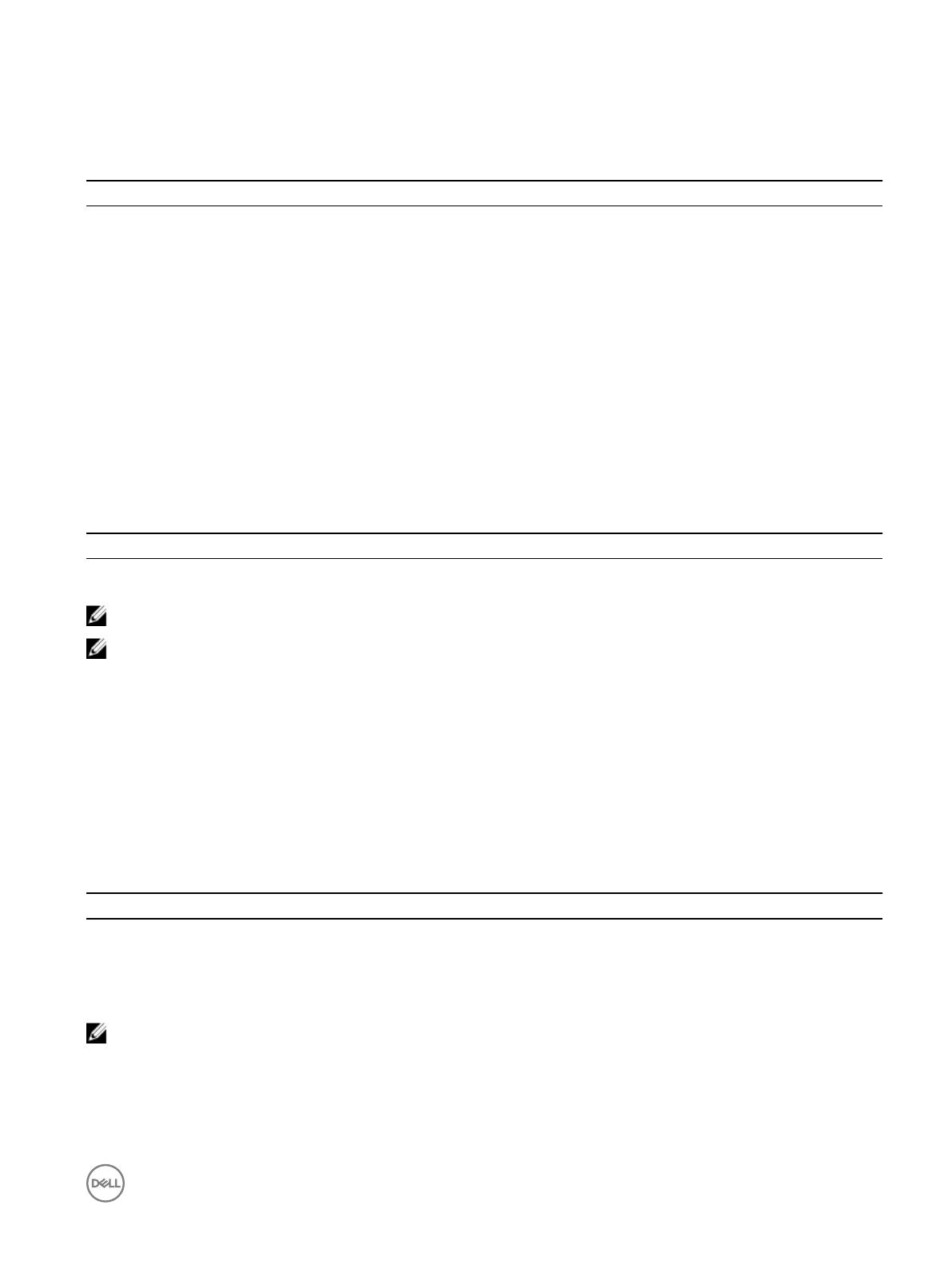
Peso do chassi
Tabela 11. Peso do chassi
Sistema Peso máximo (com todos os discos rígidos/unidades de estado sólido)
PowerEdge T30
11,70 kg (25,70 lb)
Especicações do processador
O sistema PowerEdge T30 suporta os seguintes processadores:
• Processador Intel Xeon E3-1200 v5
• Processador Intel Core série i3
• Processador Intel Pentium
Especicações da fonte de alimentação
O sistema PowerEdge T30 suporta uma única fonte de alimentação (PSU) com cabo de 290 W AC.
Tabela 12. Especicações da fonte de alimentação
Fonte de alimentação Dissipação de calor (máxima) Frequência Tensão
290 W CA 989,00 BTU/h 50 Hz – 60 Hz 100 - 240 V CA, 5,4 A, detecção automática
NOTA: A dissipação de calor é calculada com base na potência nominal da fonte de alimentação.
NOTA: O sistema PowerEdge T30 também é projetado para conectar-se aos sistemas de energia de TI com uma tensão
de fase a fase não superior a 230 V.
Especicação da bateria do sistema
O sistema PowerEdge T30 é compatível com bateria de lítio com célula tipo moeda CR 2032 de 3,0 V.
Especicações do barramento de expansão
O sistema PowerEdge T30 suporta placas de expansão PCI Express (PCIe) da 3a geração, o qual precisa ser instalada na placa de
sistema. A tabela a seguir fornece informações detalhadas sobre as especicações da placa de expansão:
Tabela 13. Especicações da placa de expansão
Slot de PCIe Altura Comprimento Link
1 Altura normal Meio comprimento x16
3 Altura normal Meio comprimento x4
4 Altura normal Meio comprimento x4
NOTA: O Slot 2 é um slot de cartão PCI 32/33 de altura total e metade do comprimento conectado a PCIe e PCI Bridge.
Especicações da memória
O sistema PowerEdge T30 suporta até quatro UDIMMs de 2133 MT/s (ECC) e 2400 MT/s (Não-ECC), de classicação única ou
dual.
17

CUIDADO: A Dell recomenda usar DIMMs ECC para minimizar o risco de erro do sistema que não podem ser corrigidos, a
perda de dados e/ou corrupção de dados silenciosa. O DIMM não ECC não é usado para aplicações de missão crítica.
NOTA: DIMMs não ECC são suportados somente em países selecionados, para obter mais informações, entre em contato
com o seu representante de vendas.
Tabela 14. Especicações da memória
Soquetes dos módulos de
memória
Capacidade de memória Mínimo de RAM Máximo de RAM
Quatro de 288 pinos 4 GB, 8 GB e 16 GB 4 GB 64 GB
Especicações unidade
Discos rígidos
O sistema PowerEdge T30 suporta uma das seguintes congurações de unidade de disco rígido:
Tabela 15. Congurações de discos rígidos
Número de unidades de disco rígido Conguração
Seis discos rígidos Até quatro discos rígidos de 3,5 polegadas, internos e unidades
SATA ou SSD SATA cabeadas e dois discos rígidos de 2,5
polegadas (opcional), internos, ou unidades SATA ou SSD SATA
cabeadas.
Três discos rígidos Até três discos rígidos de 3,5 polegadas, internos e unidades
SATA ou SSD SATA cabeadas e uma unidade óptica (opcional),
internos, SATA interna e ou unidades SATA ou SSD SATA
cabeadas.
Quatro discos rígidos Até quatro discos rígidos de 3,5 polegadas, internos e unidades
SATA ou SSD SATA cabeadas.
NOTA: Se instalar mais de quatro discos rígidos, Você precisará obter uma placa controladora SATA adicional, cabos
SATA (mínimo de 1,6 pés) e cabos de extensão de alimentação.
Unidade óptica
O sistema PowerEdge T30 suporta uma unidade de DVD-ROM SATA de 9,5 mm ou uma unidade de DVD+/-RW opcional.
NOTA: Unidades ópticas externas podem ser conectadas através das portas USB.
Especicações de portas e conectores
Portas USB
O sistema PowerEdge T30 suporta até:
• Seis portas USB 2.0
• Seis portas USB 3.0
18

Tabela 16. Especicações do USB
Painel frontal Painel traseiro Interna
Duas unidades de 4 pinos, compatíveis
com USB 2.0
Duas unidades de 4 pinos, compatíveis
com USB 2.0
Duas unidades de 4 pinos, compatíveis
com USB 2.0
Duas unidades de 4 pinos, compatíveis
com USB 3.0
Quatro unidades de 4 pinos, compatíveis
com USB 3.0
-
Porta NIC
O sistema PowerEdge T30 suporta uma porta para controlador de interface de rede (NIC) no painel traseiro, que está disponível em
congurações NIC 10/100/1000 Mbps.
Especicação de vídeo
O sistema PowerEdge T30 suporta:
• Placa gráca Intel® HD P530 para processador Intel Xeon E3-1200 v5
• Placa gráca Intel® HD 510 para processador Intel Pentium
• Placa gráca Intel® HD 530 para processador Intel Core série i3
Especicações ambientais
NOTA: Para obter informações adicionais sobre os requisitos ambientais para congurações especícas do sistema, visite
o site dell.com/environmental_datasheets.
Tabela 17. Especicações ambientais
Tipo Condição Temperatura ou Especicação
Temperatura:
Gradiente máximo de temperatura (de operação e de
armazenamento)
20°C/h (36 °F/h)
Limites de temperatura de armazenamento -40 °C a 65 °C (-40 °F a 149 °F)
Operação contínua (para altitudes menores que 950 m ou
3.117 pés)
5°C a 35°C (41°F a 95°F) sem a incidência de luz solar
direta sobre o equipamento.
Umidade relativa
Armazenamento 5% a 95% de umidade relativa com ponto de orvalho
máximo de 33°C (91 °F). A atmosfera precisa ser sem
condensação o tempo todo.
Operacional 10% a 80% de umidade relativa com ponto de orvalho
máximo de 29°C (84.2°F).
Vibração máxima
Operacional 0,26 G
rms
, de 5 Hz a 350 Hz (orientação operacional).
Armazenamento 1,37 G
rms
, de 5 Hz a 200 Hz por 15 minutos (todos os seis
lados testados).
Choque máximo
Operacional Seis pulsos de choque aplicados consecutivamente nos
eixos x, y e z positivos de de 6 G por até 11 ms.
19

Tipo Condição Temperatura ou Especicação
Armazenamento Seis pulsos de choque aplicados consecutivamente nos
eixos x, y e z positivos e negativos (um pulso de cada lado
do sistema) de 105 G por até 2 ms.
Altitude máxima
Operacional 3.048 m (10.000 pés)
Armazenamento 35.000 m (10.688 pés)
Variação do valor nominal em função da altitude de operação
Até 35°C (95 °F) Temperatura máxima reduzida em 1 °C/300 m (1 °F/547
pés) acima de 950 m (3.117 pés).
35°C a 40°C (95 °F a 104 °F) A temperatura máxima é reduzida em 1 °C/175 m
(1 °F/319 pés) acima de 950 m (3.117 pés).
40°C a 45°C (104 °F a 113 °F) A temperatura máxima é reduzida em 1 °C/125 m
(1 °F/228 pés) acima de 950 m (3.117 pés).
Especicações de contaminação gasosa e por partículas
A tabela a seguir dene as limitações que ajudam a evitar quaisquer danos ou falhas de equipamento causados por contaminação
gasosa e por partículas. Se os níveis de partículas ou de poluição gasosa excederem as limitações especicadas e resultarem em
danos ou falhas de equipamento, pode ser que você precise corrigir as condições ambientais. A correção das condições ambientais é
responsabilidade do cliente.
NOTA: Esta seção dene os limites para ajudar a evitar danos e/ou falha por contaminação gasosa ou contaminação de
particulados aos equipamentos de TI. Se for determinado que os níveis de contaminação gasosa ou de contaminação de
particulados estiver além dos limites especicados abaixo e que este for o motivo de danos e/ou falhas no seu
equipamento, poderá ser necessário que você corrija as condições ambientais que estão causando estes problemas. A
correção das condições ambientais é responsabilidade do cliente.
Tabela 18. Especicações de contaminação por partículas
Contaminação por partículas Especicações
Filtragem do ar
NOTA: Aplica-se apenas a ambientes de data center. Os
requisitos de ltragem de ar não se aplicam a equipamento de
TI projetado para ser usado fora de um data center, em
ambientes como escritórios ou fábricas.
Filtragem de ar para data center de Classe 8 conforme
denida na ISO 14644-1 com limite superior de conança
de 95%.
NOTA: O ar que entra no data center precisa ter
ltragem MERV11 ou MERV13.
Poeira condutiva
NOTA: Aplica-se tanto a ambientes de data center como a
ambientes que não sejam de data center.
O ar precisa estar livre de poeira condutiva, limalha de
zinco ou outras partículas condutivas.
Poeira corrosiva
NOTA: Aplica-se tanto a ambientes de data center como a
ambientes que não sejam de data center.
• O ar precisa estar livre de poeira corrosiva.
• A poeira residual presente no ar precisa ter um ponto
de deliquescência menor que 60% de umidade
relativa.
Tabela 19. Especicações de contaminação gasosa
Contaminação gasosa Especicações
Taxa de corrosão do cupom de cobre < 300 Å/mês para a Classe G1 conforme denido pela ANSI/ISA71.04-1985.
20
A página está carregando ...
A página está carregando ...
A página está carregando ...
A página está carregando ...
A página está carregando ...
A página está carregando ...
A página está carregando ...
A página está carregando ...
A página está carregando ...
A página está carregando ...
A página está carregando ...
A página está carregando ...
A página está carregando ...
A página está carregando ...
A página está carregando ...
A página está carregando ...
A página está carregando ...
A página está carregando ...
A página está carregando ...
A página está carregando ...
A página está carregando ...
A página está carregando ...
A página está carregando ...
A página está carregando ...
A página está carregando ...
A página está carregando ...
A página está carregando ...
A página está carregando ...
A página está carregando ...
A página está carregando ...
A página está carregando ...
A página está carregando ...
A página está carregando ...
A página está carregando ...
A página está carregando ...
A página está carregando ...
A página está carregando ...
A página está carregando ...
A página está carregando ...
A página está carregando ...
A página está carregando ...
A página está carregando ...
A página está carregando ...
A página está carregando ...
A página está carregando ...
A página está carregando ...
A página está carregando ...
A página está carregando ...
A página está carregando ...
A página está carregando ...
A página está carregando ...
A página está carregando ...
A página está carregando ...
A página está carregando ...
A página está carregando ...
A página está carregando ...
A página está carregando ...
A página está carregando ...
A página está carregando ...
A página está carregando ...
A página está carregando ...
A página está carregando ...
A página está carregando ...
A página está carregando ...
A página está carregando ...
A página está carregando ...
A página está carregando ...
A página está carregando ...
A página está carregando ...
A página está carregando ...
A página está carregando ...
A página está carregando ...
A página está carregando ...
A página está carregando ...
A página está carregando ...
A página está carregando ...
A página está carregando ...
A página está carregando ...
A página está carregando ...
A página está carregando ...
A página está carregando ...
A página está carregando ...
A página está carregando ...
A página está carregando ...
-
 1
1
-
 2
2
-
 3
3
-
 4
4
-
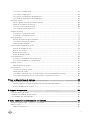 5
5
-
 6
6
-
 7
7
-
 8
8
-
 9
9
-
 10
10
-
 11
11
-
 12
12
-
 13
13
-
 14
14
-
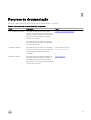 15
15
-
 16
16
-
 17
17
-
 18
18
-
 19
19
-
 20
20
-
 21
21
-
 22
22
-
 23
23
-
 24
24
-
 25
25
-
 26
26
-
 27
27
-
 28
28
-
 29
29
-
 30
30
-
 31
31
-
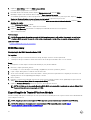 32
32
-
 33
33
-
 34
34
-
 35
35
-
 36
36
-
 37
37
-
 38
38
-
 39
39
-
 40
40
-
 41
41
-
 42
42
-
 43
43
-
 44
44
-
 45
45
-
 46
46
-
 47
47
-
 48
48
-
 49
49
-
 50
50
-
 51
51
-
 52
52
-
 53
53
-
 54
54
-
 55
55
-
 56
56
-
 57
57
-
 58
58
-
 59
59
-
 60
60
-
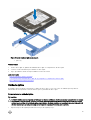 61
61
-
 62
62
-
 63
63
-
 64
64
-
 65
65
-
 66
66
-
 67
67
-
 68
68
-
 69
69
-
 70
70
-
 71
71
-
 72
72
-
 73
73
-
 74
74
-
 75
75
-
 76
76
-
 77
77
-
 78
78
-
 79
79
-
 80
80
-
 81
81
-
 82
82
-
 83
83
-
 84
84
-
 85
85
-
 86
86
-
 87
87
-
 88
88
-
 89
89
-
 90
90
-
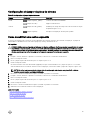 91
91
-
 92
92
-
 93
93
-
 94
94
-
 95
95
-
 96
96
-
 97
97
-
 98
98
-
 99
99
-
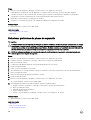 100
100
-
 101
101
-
 102
102
-
 103
103
-
 104
104
Dell PowerEdge T30 Manual do proprietário
- Tipo
- Manual do proprietário
Artigos relacionados
-
Dell PowerEdge C6320p Manual do proprietário
-
Dell PowerEdge T20 Guia rápido
-
Dell Precision 7920 Rack Manual do proprietário
-
Dell DL4000 Manual do proprietário
-
Dell Precision 7920 Rack Manual do proprietário
-
Dell Precision 7920 Rack Manual do proprietário
-
Dell Precision 7920 Rack Manual do proprietário
-
Dell DL4300 Guia de usuario
-
Dell Precision T1700 Manual do proprietário
-
Dell Precision Rack 7910 Manual do proprietário